Список новых "плюшек" следующий:
Выделятор
Встроенные возможности Microsoft Excel по выделению ячеек по заданным условиям (Главная – Найти и выделить – Выделить группу ячеек) весьма скромны. Начиная с этой версии, в надстройке PLEX в группе Диапазоны появился новый инструмент Выделятор с гораздо более мощными инструментами в этом плане.
Идея его работы проста – выделять ячейки по определенным условиям:
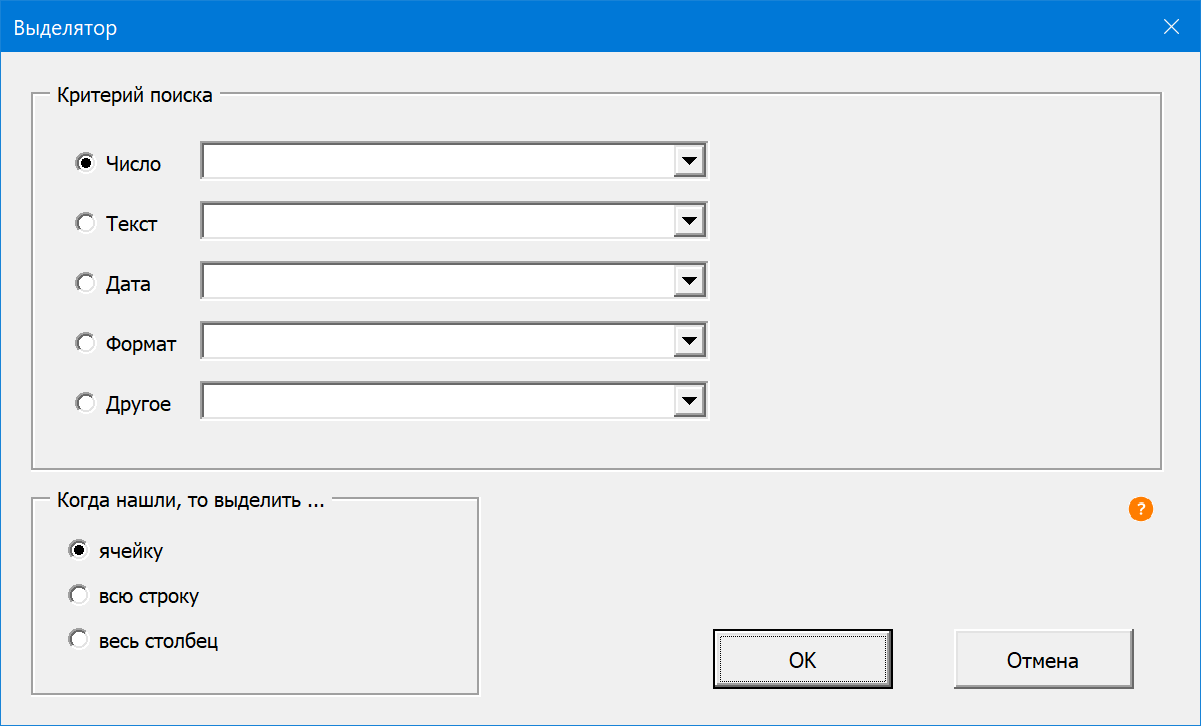
Список вариантов по критериям внушительный:
- Числа: больше, меньше, (не) равно, (не) между.
- Текст: (не) равен, (не) содержит, (не) начинается с, (не) заканчивается на, соответствует шаблону (можно использовать символы подстановки *?#), (не) совпадает с любой ячейкой из указанного списка, (не) содержит любое слово из указанного диапазона, содержит любой символ из списка, содержит цифры, содержит кириллицу (А-Я), содержит латиницу (A-Z), содержит лишние пробелы, содержит непечатаемые знаки.
- Даты: равна, до, после, (не) между, попадает на рабочий день, попадает на выходной, попадает на определённый день недели, попадает в заданный год, квартал или месяц.
- Формат: содержит полужирный текст, курсив, подчеркивание, зачёркнутый текст, есть любая заливка, любой цвет шрифта кроме чёрного, заливка как в ячейке-образце, цвет шрифта как в ячейке-образце.
- Другое: (не) пустые ячейки, ячейки с формулами, с константами, со ссылками на другие листы/книги, с ошибками, (не) защищенные, с заданным уровнем группировки, с гиперссылками.
Склонение ФИО по падежам
По многочисленным просьбам добавлена пользовательская функция FIO, которая умеет:
- Выстраивать ФИО в правильном порядке, если в исходных данных они стоят неправильно.
- Склонять ФИО в родительном и дательном падежах.
- Выводить, при необходимости, сокращенную форму (Фамилия И.О.)
=FIO(NameAsText; NameCase; ShortForm)
где:
- NameAsText – ячейка с исходным ФИО (полным или без отчества)
- NameCase – символьный код падежа ("Д" или "D" – дательный; "Р" или "R" – родительный). По умолчанию – без преобразования.
- ShortForm – логическое значение, обозначающее нужно ли (1 или ИСТИНА) или нет (0 или ЛОЖЬ) преобразовывать ФИО в сокращенную форму (Фамилия И.О.). По умолчанию, принимается за 0 (без преобразования).
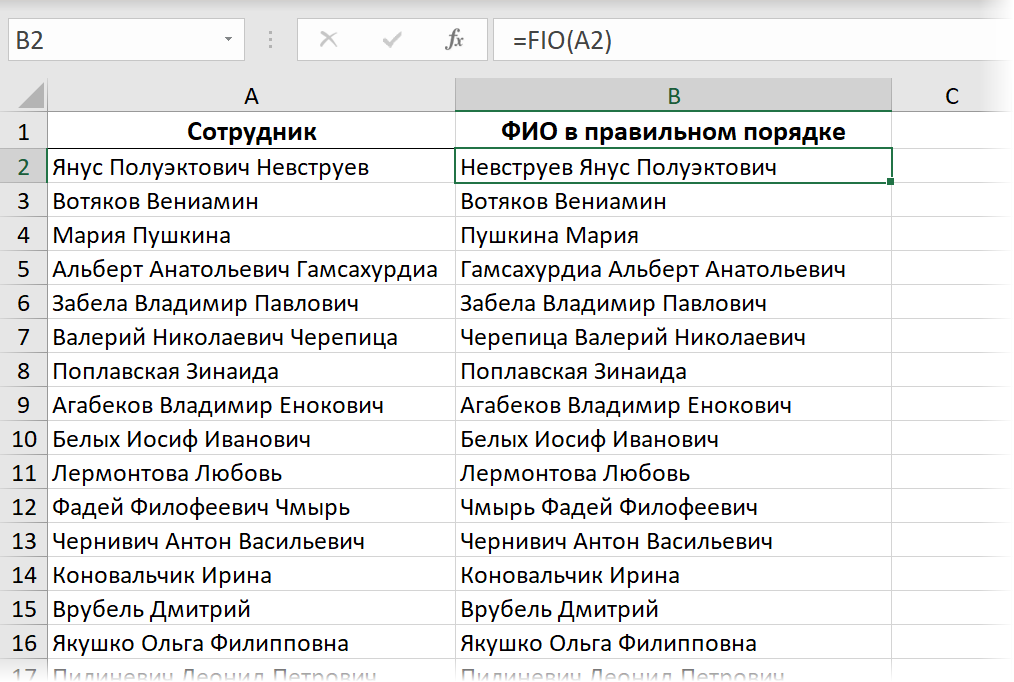
Со вторым аргументом можно преобразовать ФИО в требуемый падеж:
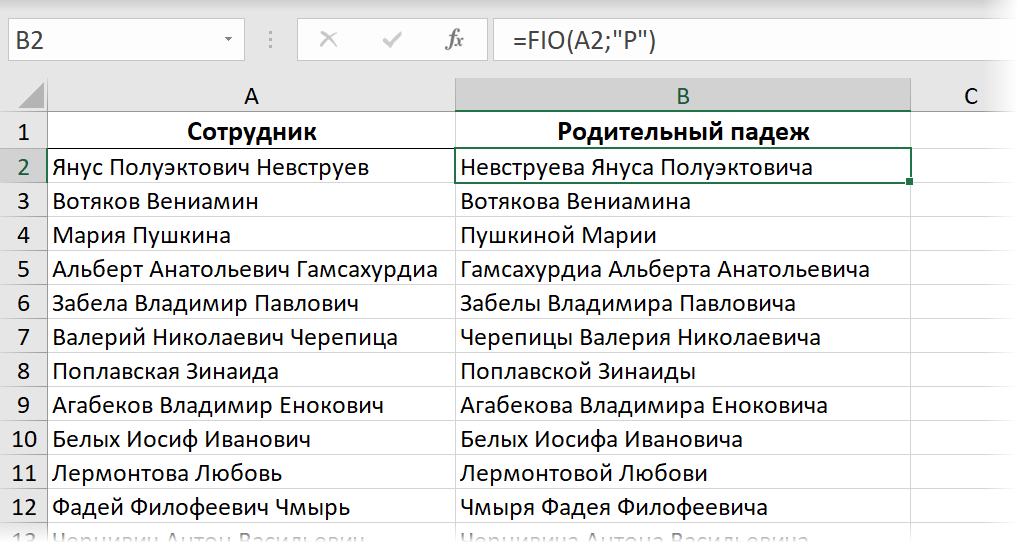
Третий (необязательный) логический аргумент позволит выводить ФИО в нужном падеже и, дополнительно, в сокращенной форме:
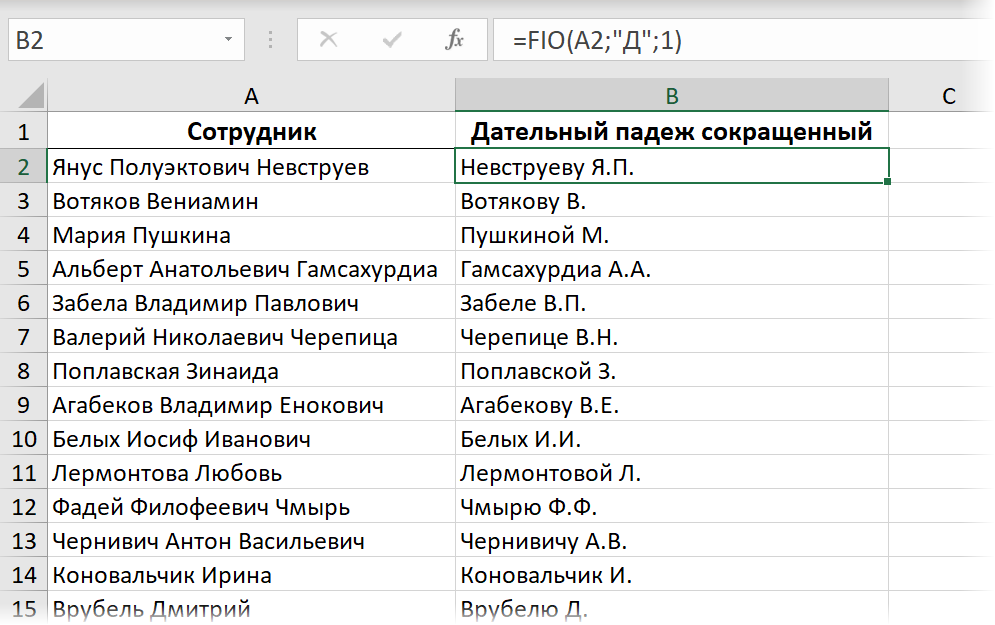
Безусловно, найдутся зубодробительные ФИО, где эта функция сработает некорректно, ибо русский язык велик и могуч. Однако, с 99,9% процентами типичных российских имен все работает вполне успешно (тестировал на 5000+ ФИО реальных людей).
Определение пола по имени
Добавлена функция с романтическим названием GetSex для определения пола человека по имени (полному или частичному ФИО). Возвращает 1 (женский), -1 (мужской) или 0 (не определен):
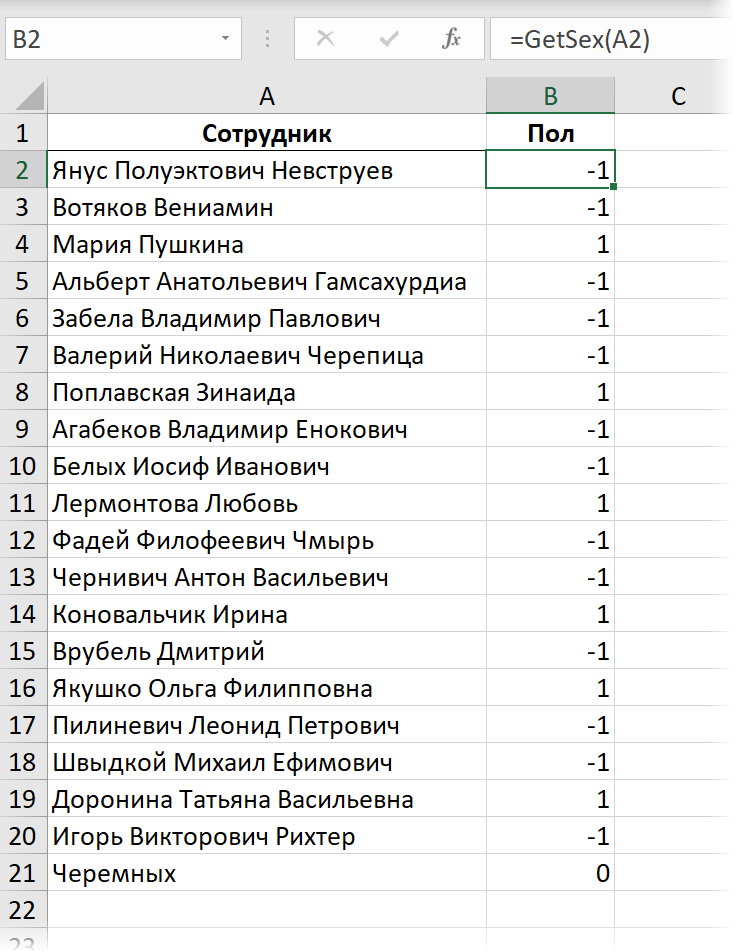
Опять же, предусмотреть все возможные несуразные имена, которые родители умудряются давать своим детям, невозможно в принципе. Но на большинстве наших с вами соотечественников (в том числе СНГ) работает вполне надёжно.
Конвертация условного форматирования в статическое
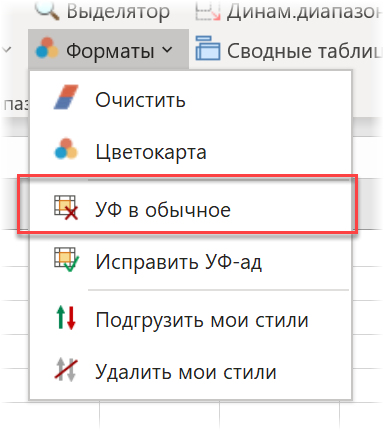
Условное форматирование – красивая, но весьма ресурсоёмкая штука. Чтобы избежать торможения на больших таблицах, можно преобразовать условное форматирование в статическое. Внешний вид ячейки сохранится, но не будет больше меняться при изменении данных (и, соответственно, тормозить).
Обратите внимание на 3 момента:
- Обратное преобразование невозможно.
- Такие виды условного форматирования, как гистограммы или значки нельзя преобразовать в статику.
- Из-за ограничений самого Excel эта функция работает только начиная с 2010-й версии Microsoft Excel.
Если у вас есть таблица с несколькими правилами условного форматирования и вы, работая с этой таблицей:
- удаляете в ней строки
- меняете строки местами
- вырезаете-копируете фрагменты таблицы
Команда Исправить УФ-ад призвана легко и быстро исправлять такие ситуации. Просто выделите исходный диапазон с правилами условного форматирования и выберите эту команду в списке Формат. Все дублирующиеся правила будут удалены, а правила с первой строки будут распространены на весь диапазон:
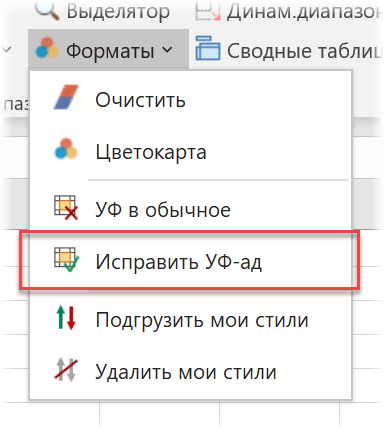
Пользовательские стили
Стили в Microsoft Excel - это замечательный и удобный инструмент, которым мало кто (почему-то) пользуется. Стиль представляет собой совокупность числового формата и визуального форматирования (заливки, цвета шрифта и т.д.) для ячейки. Если вы используете в дизайне своих отчетов одни и те же приёмы оформления, то стили могут сильно упростить и ускорить всю вашу работу.
В группе Диапазоны – выпадающий список Форматы – добавлены команды для подгрузки в текущую книгу набора пользовательских стилей из файла styles.xlsx, входящего теперь в состав надстройки (лежит в папке PLEX). После выполнения загрузки на вкладке Главная в группе Стили добавляется больше двух десятков новых стилей для удобного и наглядного форматирования различных типов данных (проценты, план-факт, градусы, квадратные метры и т.д.):

Как выглядят эти стили на практике можно посмотреть в том же файле styles.xlsx, просто открыв его:
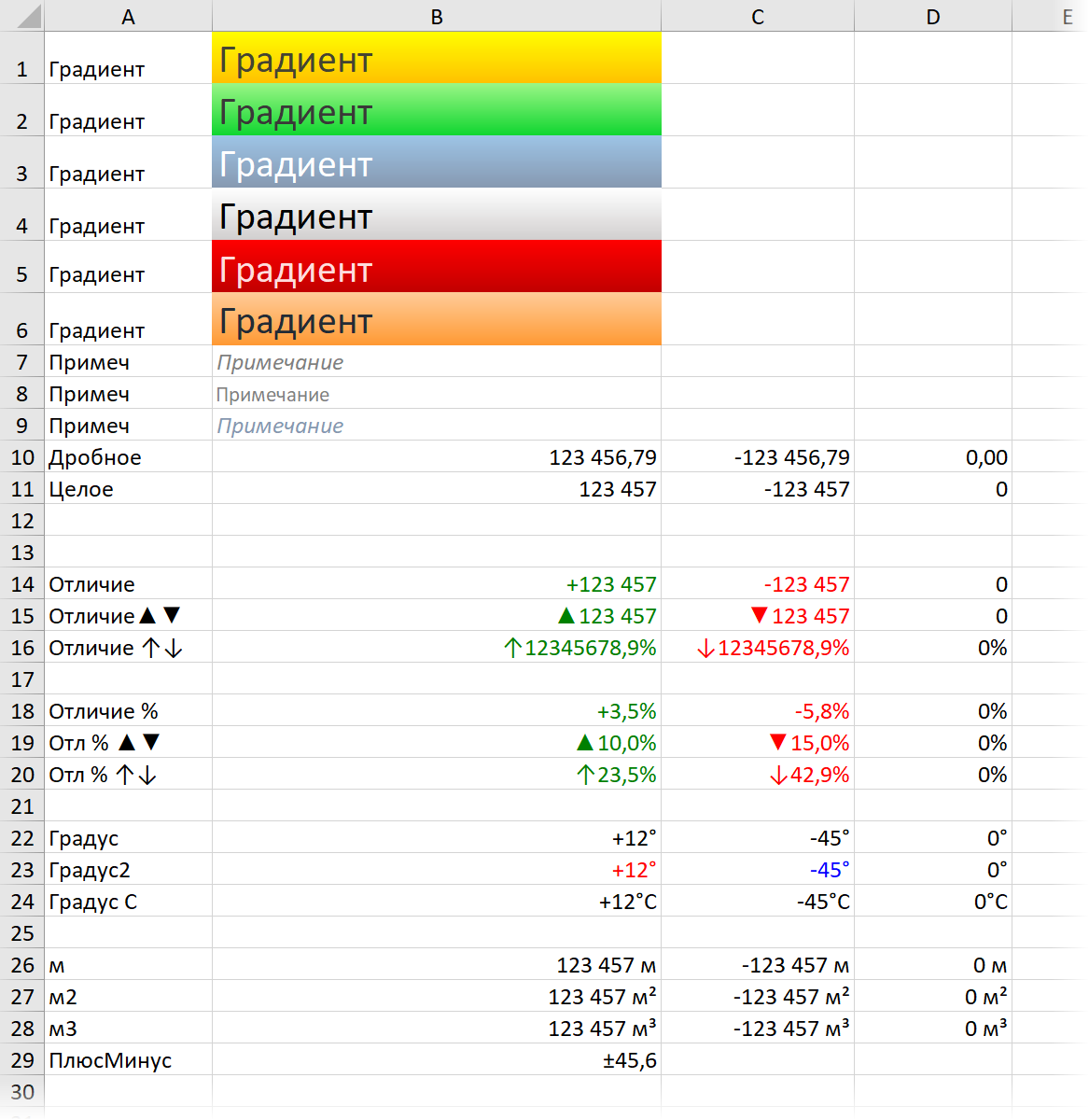
При необходимости вы можете сами в будущем добавлять в этот файл свои стили через команду Главная – Стили – Создать стиль ячейки.
Исправления ошибок и мелкие улучшения
- Исправлена ошибка в инструменте Курс валют, связанная с редизайном сайта ЦБ РФ.
- В инструменте Текст разделено удаление букв, чисел, знаков препинания и пробелов для большего удобства и наглядности.
- Большинство веб-запросов (курсы валют, ставки, онлайн-справка и т.д.) переведены на безопасный протокол HTTPS.
- Исправлена ошибка в функциях SumByCellColor, SumByFontColor, CountByCellColor, CountByFontColor, возникающая при некоторых экзотических оттенках используемых цветов.
- Добавлена возможность выполнять вычисления с дробными числами в мини-калькуляторе.
- Исправлено более 30 мелких ошибок, улучшена стабильность и быстродействие.
Обо всех замеченных ошибках можно смело писать мне на почту или в личку на форуме.
Берегите себя и своих близких, оставайтесь (по возможности) дома и будьте здоровы!
